Что такое резервная копия iPhone, для чего нужна, что она сохраняет? Как найти резервную копию iPhone на компьютере?
Если вы ещё только новичок в использовании Айфона, то вам обязательно нужно знать, что такое резервная копия и как ей пользоваться.
Если вы совсем недавно стали пользоваться iPhone, то рекомендуем вам постоянно копировать сохраняемые на нем данные. Эта операция не займёт у вас много времени, а если её автоматизировать, то она вообще ни чем вас не обременит. Благодаря технологиям производителей вы сможете создать копию даже без личного участия хозяина смартфона.
Резервное копирование является отличной возможностью для сохранения личных данных.
Никто в нашей жизни не может быть застрахован от кражи, утери или намеренной порчи дорогого телефона. И при отсутствии копии к сожалениям об утрате появляется ещё и горесть от потери снимкой, контактов или другой важной информации. Лучше лишний раз подстраховаться и при необходимости все восстановить.
Кстати, резервная копия также бывает нужной в случае установки неудачных обновлений, когда единственным решением является полный сброс настроек смартфона. В таком случае все удаляется, а бэкап помогает восстановиться. Ещё резервная копия полезна при переносе данных на новый телефон со старого.
Как правило, у iPhone используется два сервиса — фирменное хранилище iCloud и iTunes. Они позволяют без труда создавать копии всех необходимых и важных ресурсов.
Полезная информация
Если вы хотите защитить свою резервную копию в айтюнс, поставьте на нее пароль. Для этого в графе для обзора поставьте защитный флажок. Так вы сможете сохранить конфиденциальную информацию (пароли, логины, список контактов и т.д.) и потом восстановить ее с помощью пароля.

Если вы забыли пароль или не можете его ввести, тогда вам придется переустановить операционку и выбрать все настройки по умолчанию, как предлагает вам устройство, дальше выбираете резервную копию и продолжаете работу.
При необходимости удалить резервную копию айтюнс с Windows, то в «Настройках» выберите пункт «Устройства», там вы увидите список всех копий, з него выбираете ненужную. Нажимаете на «Удаление», подтверждаете его и закрываете рабочее окошко. Если вы хотите поменять настройки, внести некоторые изменения в резервные копии, вы можете сделать это из айтюнс.
Каждый раз, синхронизируя айфон и айтюнс, вы создаете резервную копию iPhone на Windows 7, которая содержит объемную информацию о ваших контактах, веб-узлах и других нужных для вас элементах. Это дает возможность сохранить и обезопасить ваши личные данные и файлы. Поэтому очень важно знать, где хранится резервная копия iPhone на Windows 7 и как ею управлять при необходимости.
Работа программы iTunes заключается в возможности управления Apple-устройствами с компьютера. В частности, с помощью данной программы можно создавать резервные копии и хранить их на компьютере, чтобы в любой момент восстановить устройство. Не знаете, где хранятся резервные копии iTunes на компьютере? Данная статья ответит на этот вопрос.
Возможность восстановления устройств из резервной копии – это одно из неоспоримых преимуществ устройств компании Apple. Процесс создания, хранения и восстановления из резервной копии появился у Apple очень давно, но до сих пор ни один производитель не может предоставить сервис подобного качества.
При создании резервной копии через программу iTunes у вас есть два варианта их хранения: в облачном хранилище iCloud и на компьютере. Если при создании резервной копии выбрали второй вариант, то резервную копию, при необходимости, можно найти на компьютере, чтобы, например, перенести ее на другой компьютер.
Как удалить резервную копию iTunes в Windows 10
Удаление резервной копии iTunes в Windows и Mac не сильно отличается от самого приложения, поэтому сначала мы рассмотрим основы.
Удалить через приложение iTunes
Сначала запустите приложение iTunes и щелкните вкладку «Изменить» в правом верхнем углу. Когда вкладка развернется, нажмите «Настройки».

Это пространство позволит вам настроить ваши личные предпочтения для приложения iTunes. Теперь перейдите на вкладку «Устройства», и вы увидите окно, содержащее резервные копии iPhone в папке «Резервные копии устройств».

Выберите резервную копию, которую хотите удалить, и нажмите «Удалить резервную копию». Подтвердите действие, чтобы навсегда удалить резервные копии iPhone.
Связанный: Как отключить заставку в Windows 10
Удалить вручную, перейдя в Appdata
Как обсуждалось в предыдущем разделе, приложение iTunes хранит все файлы резервных копий в папке «Appdata». Чтобы открыть, нажмите панель поиска в левой нижней части панели задач и найдите «% appdata%». Вы попадете прямо в папку «Роуминг».

Теперь перейдите к «Apple Computer»> «Мобильная синхронизация»> «Резервное копирование» и удалите там файлы. Кроме того, вы также можете перенести файлы на флэш-накопитель и убрать беспорядок с вашего ПК.
где itunes хранит прошивки и резервные копии
для windows перед поиском , необходимо включить показ скрытых папок , на компьютере Пуск далее Панель управления сверху справа в окне выбрать Крупные значки и найти пункт Параметры папок (в Windows 8 и 10 нужно выбрать Параметры проводника ) , в окне выбрать Вид , в самом низу поставьте галку на пункте Показывать скрытые файлы, папки и диски
Windows ХР — C: Documents and Settings имя пользователя Application Data Apple Computer iTunes iPhone Software Updates
Windows Vista — C: users имя пользователя AppData Roaming Apple Computer iTunes iPhone Software Updates
Windows 7/8/10 — C: users имя пользователя AppDataRoaming Apple Computer iTunes iPhone Software Updates
Mac OSX RUS — имя пользователя Библиотеки iTunesiPhone Software Updates
Mac OSX ENG — Users user_name Library iTunes iPhone Software Updates
Если у вас iPad ,то путь будет после папки iTunes другим iTunesiPad Software Updates
резервные копии хранятся по следующему пути
Windows ХР — Documents and Settings(имя_пользователя)Application DataApple ComputerMobileSyncBackup
Windows 7/8/10 Vista — Пользователи/(имя_пользователя)AppDataRoamingApple ComputerMobileSyncBackup
Mac OSX — имя пользователя Библиотеки Application Support MobileSync/Backup
Как восстановить данные Айфон без бекапа?
Даже если вы не создавали никаких бекапов и не использовали облачный сервис, всегда можно восстановить важную информацию со своего iPhone, используя для этого специализированный инструмент.
Речь идет о программе Mac FoneLab, которая позволит пользователям восстановить любую информацию. Может быть инсталлирована как на Windows, так и на Mac OS. Только вот она платная, поэтому придется раскошелиться. Стоимость составляет 90 долларов, но иногда бывают и скидки. На момент написания статьи стоимость составляла 53 доллара!
Это отличный инструмент, с помощью которого можно и реанимировать свое устройство, например, после неудачной попытки перепрошивки или обновления.
Программно-техническая экспертиза бэкапа iPhone(часть 1)
Цель программно-технической экспертизы бэкапа iPhone – это получение данных и артефактов из бэкапов iTunes без модифицирования какой-либо информации.

Программно-техническую экспертизу iPhone можно проводить на бэкапах, сделанных либо с помощью iTunes, либо непосредственно на работающем устройстве. В моей последней статье о программно-технической экспертизе iPhone подробно описаны методы экспертизы, а также технические трудности, с которыми сталкиваются при экспертизе работающего устройства. При программно-технической экспертизе работающего устройства телефон перезагружают, после чего информация, хранящаяся на телефоне, может модифицироваться. В особо важных расследованиях эксперты предпочитают анализировать бэкапы iPhone, полученные с помощью iTunes. При проведении резервного копирования iTunes использует протокол AFC (Apple file connection), причем процесс бэкапа не модифицирует никакой информации на iPhone, кроме записей о депонированных ключах. В настоящей статье с технической точки зрения описывается процедура извлечения данных и артефактов из бэкапов iPhone, а также сопутствующие проблемы, на которые стоит обратить внимание. Знание методов извлечения и анализа информации из бэкапов также будет полезным, если мы получили физический доступ не к телефону, а к компьютеру. Когда компьютер синхронизируется с iPhone, то большинство информации, скорее всего, скопируется на компьютер. Поэтому, получив доступ к файловой системе компьютера, мы также будем иметь доступ и к данным мобильного устройства.
Методы, описанные в данной статье, применимы ко всем устройствам Apple под управлением iOS 5.
Замечание: Для демонстрации используется iPhone 4 GSM под управлением iOS 5.0.1. Резервное копирование проводилось на Mac OS X Lion 10.6 с помощью iTunes 10.6.
Исследователи из Sogeti Labs выпустили open-source утилиты (с поддержкой iOS 5) для проведения программно-технической экспертизы. Утилиты позволяют расшифровать обычные и зашифрованные бэкапы iTunes. Далее в подробностях описываются результаты работы ученых из Sogeti Labs, а также приводится обзор утилит для восстановления бэкапа.
Бэкапы iOS:
Начиная с iOS 5, можно осуществить резервное копирование данных с iPhone либо на компьютер с помощью iTunes, либо в облачное хранилище с помощью iCloud. В настоящей статье дается краткое описание iCloud-бэкапов и приводится подробный анализ iTunes-бэкапов.
Бэкапы iCloud:
Имея учетную запись в Apple, можно посредством iCloud скопировать и восстановить содержимое iPhone через Wi-Fi/3G. Для резервного копирования доступны фотографии, данные приложений, настройки устройства, сообщения, почта и.т.д. iCloud по своей сути является бесплатным сервисом удаленного резервного копирования, который позволяет прозрачно для пользователя перемещать данные между различными устройствами Apple, такими как Mac, iPod и iPad. iCloud также предоставляет возможность отслеживать потерянный телефон, удаленно блокировать устройство и удаленно стирать данные с устройства. На бесплатное облачное хранилище накладывается ограничение в 5 Гб. Дополнительное место для хранения можно получить, ежегодно внося в Apple абонентскую плату. Аутентификация в iCloud производиться с помощью токена безопасности. Кроме того, токен используется и для шифрования данных при их передаче через Интернет. Аутентификация по токену устраняет необходимость хранения в iCloud паролей устройств. Apple также утверждает, что все данные в iCloud, кроме почты и заметок, хранятся на диске, который шифруется с помощью 128-битного алгоритма шифрования. Зашифрованные данные на диске расшифровываются на лету по запросу аутентифицированного устройства. Возможно также перенести резервную копию данных из iCloud на компьютер. Более подробное описание работы iCloud можно найти в документации Apple.
Облачное хранилище iCloud включается/выключается в настройках iPhone следующим образом: Settings -> iCloud -> Storage & Backup.
Переключатель iCloud бэкапа показан на Рисунке 1.
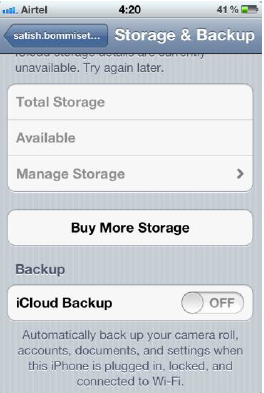
Данные пользователей в iCloud надежно защищены от хакеров, так как Apple предоставляет наилучший механизм аутентификации, обязуя пользователей использовать сложные пароли для предотвращения атаки перебором. До тех пор, пока пользователи используют сложные пароли, информация в iCloud находится в безопасности.
Бэкапы iTunes:
iTunes используют для резервного копирования данных с iPhone на компьютер. Когда iPhone впервые подключается и синхронизируется с компьютером, iTunes автоматически создает папку с именем UDID (уникальный идентификатор устройства – 40-значное шестнадцатеричное число) и копирует все содержимое устройства в только что созданную папку. iPhone можно синхронизовать с iTunes через Wi-Fi или USB. Если автоматическая синхронизация в iTunes отключена, то пользователю необходимо вручную запустить бэкап, когда устройство подключено к компьютеру. При последующих синхронизациях устройства iTunes только обновляет файлы в уже созданной папке для бэкапа. Во время первой синхронизации iTunes делает полную резервную копию устройства, а затем копирует и обновляет только модифицированные файлы. Кроме того, iTunes автоматически запускает бэкап при обновлении или восстановлении операционной системы на iPhone. При обновлении/восстановлении iOS iTunes создает дифференциальный бэкап в папке с именем [UDID] + ’-’ + [Time stamp]. Расположение бэкапа iTunes зависит от конкретной операционной системы на компьютере. Точные пути к бэкапу перечислены в Таблице 1.
Файлы бэкапов iTunes не зависят от платформы, и их можно перемещать из одной операционной системы в другую.
C:Documents and Settings[user name]Application DataApple ComputerMobileSyncBackup











